LG W1971SC-PF, W2271SC-PF, W2271TC-PF Owner’s Manual [tr]
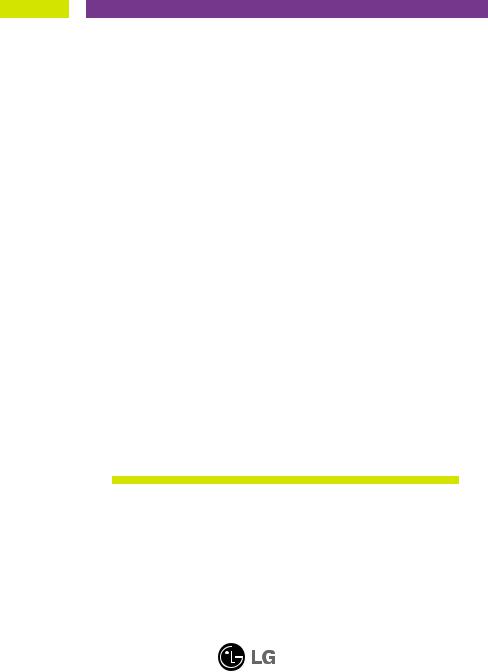
Kullan›c› K›lavuzu
W1971SC
W2271SC
W2271TC
Ürünü kullanmadan önce Önemli Önlemler bölümünü
okudu¤unuzdan emin olun. Kullan›c› K›lavuzu’nu (CD) ileride baflvurmak üzere eriflilir bir yerde saklay›n.
Ürünün üzerindeki etikete bak›n ve servis istedi¤inizde
sat›c›n›za bilgi verin.
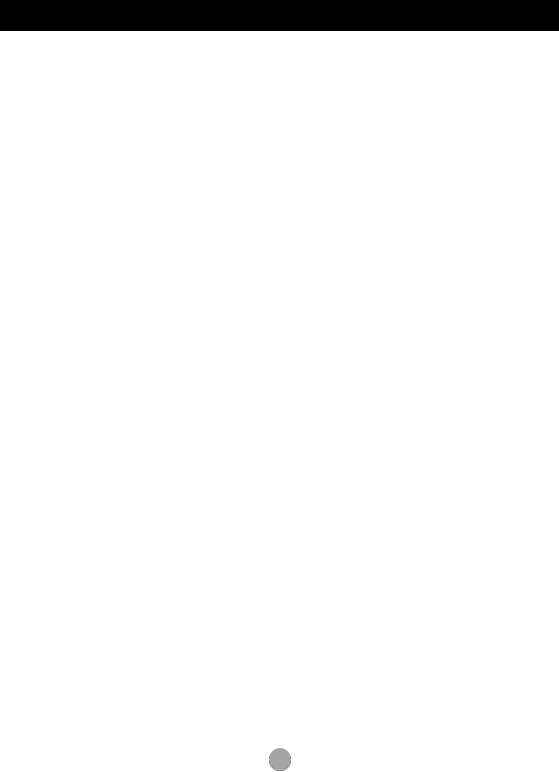
Önemli Önlemler
Yanl›fl kullan›m olas› elektrik çarpmas›na veya yang›n tehlikesine yol açabilse de bu birim kiflisel güvenli¤inizi sa¤lamak üzere düzenlenmifl ve üretilmifltir. Bu monitörde bulunan tüm önlemleri uygun olarak yürütmek için kurulumu, kullan›m› ve servisi için olan afla¤›daki temel kurallara uyun.
Güvenlik
Sadece birimle birlikte verilen güç kablosunu kullan›n. Sat›c› taraf›ndan verilen güç kablosu d›fl›nda farkl› bir kablo kullan›l›yorsa kablonun uygulanan ulusal standartlar taraf›ndan onaylanm›fl oldu¤undan emin olun. Kablo herhangi bir flekilde bozuksa kabloyu yenisiyle de¤ifltirmek için lütfen üretici veya en yak›n yetkili tamir servisi sa¤lay›c›s›yla irtibata geçin.
Güç kayna¤› kablosu ana ba¤lant› kesme cihaz› olarak kullan›l›r. Kurulumdan sonra prizin kolayl›kla eriflilebilir durumda olmas›n› sa¤lay›n.
Monitörü sadece bu k›lavuzun teknik özelliklerinde gösterilen veya ekranda listelenmifl bir güç kayna¤›ndan iflletin. Evinizde ne tip bir güç kayna¤› sahip oldu¤unuzdan emin de¤ilseniz sat›c›n›za dan›fl›n.
Afl›r› yüklü AC prizleri ve uzatma kablolar› tehlikelidir. Ayn› flekilde y›pranm›fl güç kablolar› ve bozuk fifller de tehlikelidir. Elektrik çarpmas›na veya yang›n tehlikesine neden olabilir. De¤ifltirmek için servis teknisyeninizi ça¤›r›n.
Monitörü Açmay›n
 ‹çerisinde kullan›c› taraf›ndan onar›labilecek parça bulunmamaktad›r.
‹çerisinde kullan›c› taraf›ndan onar›labilecek parça bulunmamaktad›r.
 Monitör KAPALI oldu¤unda dahi içersinde Tehlikeli Yüksek Voltaj bulunmaktad›r.
Monitör KAPALI oldu¤unda dahi içersinde Tehlikeli Yüksek Voltaj bulunmaktad›r.
 Monitör düzgün flekilde çal›flm›yorsa sat›c›n›zla irtibata geçin.
Monitör düzgün flekilde çal›flm›yorsa sat›c›n›zla irtibata geçin.
Yeniden Paketleme
 Düzgün flekilde sa¤lamlaflt›r›lmad›kça monitörü e¤imli bir rafa yerlefltirmeyin.
Düzgün flekilde sa¤lamlaflt›r›lmad›kça monitörü e¤imli bir rafa yerlefltirmeyin.
 Sadece üretici taraf›ndan önerilen bir stand kullan›n.
Sadece üretici taraf›ndan önerilen bir stand kullan›n.
 Lütfen ekran› yere düflürmeyin, sarsmay›n veya üzerine herhangi bir nesne/oyuncak atmay›n.Aksi halde yaralanmalar meydana gelebilir, ürün bozulabilir ve ekran hasar görebilir.
Lütfen ekran› yere düflürmeyin, sarsmay›n veya üzerine herhangi bir nesne/oyuncak atmay›n.Aksi halde yaralanmalar meydana gelebilir, ürün bozulabilir ve ekran hasar görebilir.
Yang›n veya Tehlikeleri Önlemek ‹çin:
 Oday› uzun bir süre bofl b›rakaca¤›n›z zaman monitörü KAPATIN. Evden ayr›l›rken monitörü hiçbir zaman AÇIK b›rakmay›n.
Oday› uzun bir süre bofl b›rakaca¤›n›z zaman monitörü KAPATIN. Evden ayr›l›rken monitörü hiçbir zaman AÇIK b›rakmay›n.
 Çocuklar›n monitör kabininin içine nesne düflürmelerine veya itmelerine engel olun. Baz› dahili parçalar yüksek voltaj içermektedir.
Çocuklar›n monitör kabininin içine nesne düflürmelerine veya itmelerine engel olun. Baz› dahili parçalar yüksek voltaj içermektedir.
 Bu monitör için tasarlanmam›fl aksesuarlar› kullanmay›n.
Bu monitör için tasarlanmam›fl aksesuarlar› kullanmay›n.
 Ekran uzun bir süre kullan›lmad›¤›nda fiflini prizden çekin.
Ekran uzun bir süre kullan›lmad›¤›nda fiflini prizden çekin.
 Gök gürültüsü ve flimflek çakmas› durumunda, oldukça tehlikeli olabilece¤inden asla güç ve sinyal kablosuna dokunmay›n. Elektrik çarpmas› meydana gelebilir.
Gök gürültüsü ve flimflek çakmas› durumunda, oldukça tehlikeli olabilece¤inden asla güç ve sinyal kablosuna dokunmay›n. Elektrik çarpmas› meydana gelebilir.
Kurulum
Güç kablosunun üzerine hiçbir fleyin dayanmas›na veya yuvarlanmas›na izin vermeyin ve monitörü güç kablosunun zarar görebilece¤i bir yere koymay›n.
1
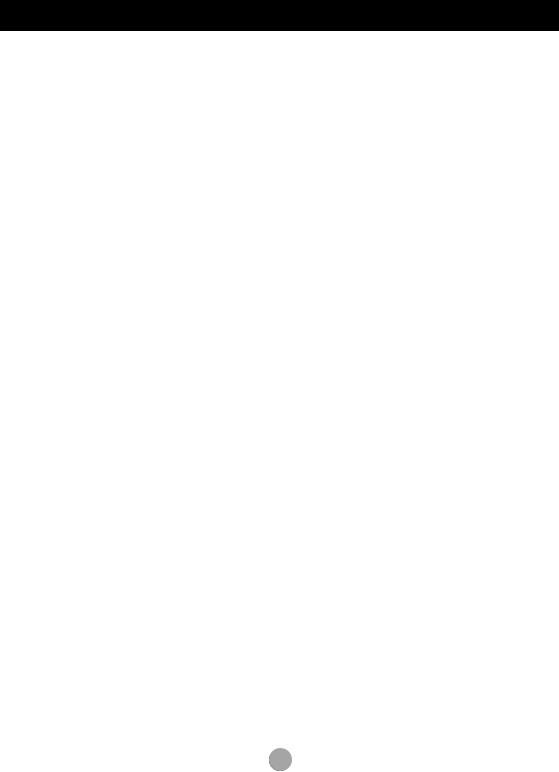
Önemli Önlemler
Monitörü banyo küveti, banyo lavabosu, mutfak lavabosu, çamafl›r le¤eni, ›slak bir zemin veya yüzme havuzu yan› gibi suya yak›n yerlerde kullanmay›n.
‹flletim s›ras›nda oluflan ›s›y› gidermek için monitörlerin kabinlerinde havaland›rma delikleri bulunmaktad›r. Bu delikler t›kan›rsa oluflan ›s› yang›n tehlikesiyle sonuçlanabilecek ar›zalara neden olabilir. Bu nedenle ASLA:
 Monitörü yatak, kanepe, kilim vs. gibi yerlere koyarak alt›ndaki havaland›rma deliklerini t›kamay›n.
Monitörü yatak, kanepe, kilim vs. gibi yerlere koyarak alt›ndaki havaland›rma deliklerini t›kamay›n.
 Düzgün havaland›rma sa¤lanmad›¤› sürece monitörü gömme bir alana yerlefltirmeyin.
Düzgün havaland›rma sa¤lanmad›¤› sürece monitörü gömme bir alana yerlefltirmeyin.
 Delikleri bez veya baflka maddelerle kapatmay›n.
Delikleri bez veya baflka maddelerle kapatmay›n.
 Monitörü radyatör veya ›s› kayna¤› yak›n›na veya üzerine yerlefltirmeyin.
Monitörü radyatör veya ›s› kayna¤› yak›n›na veya üzerine yerlefltirmeyin.
Aktif Matris LCD’yi kal›c› olarak çizebilece¤i, bozabilece¤i veya zarar verebilece¤i için Aktif Matris LCD’yi sert bir maddeyle ovmay›n veya vurmay›n.
Ekranda afterimage (görüntü sonras›) oluflmas›na neden olabilece¤i için LCD ekrana uzun süre parma¤›n›zla bast›rmay›n.
Baz› nokta hatalar› ekranda K›rm›z›, Yeflil ve Mavi lekeler olarak belirebilir. Ancak bunun monitörün performans›na hiçbir etkisi yoktur.
LCD monitörünüz için en iyi görüntü kalitesini elde etmek için mümkünse önerilen çözünürlü¤ü kullan›n. Önerilen çözünürlük d›fl›ndaki bir modda kullan›l›rsa ekranda ölçekli veya ifllenmifl görüntüler ç›kabilir. Ancak bu sabit çözünürlüklü LCD panelin özelli¤idir.
Uzun bir sure boyunca ekranda sabit bir görüntünün b›rak›lmas›, ekrana zarar verebilir ve görüntü sabitlenmesine/kaz›nmas›na neden olabilir. Monitörde mutlaka bir ekran koruyucusu kullan›n. Bu durum, di¤er üreticilerin ürünlerinde de görülmektedir ve garanti kapsam›nda de¤ildir.
Metal nesnelerle ekran›n ön yüzünü ve yan taraflar›n› çizmeyin veya bu noktalara vurmay›n. Aksi takdirde ekran hasar görebilir.
Temizlik
 Monitör ekran›n›n ön yüzünü temizlemeden önce monitörün fiflini prizden ç›kart›n.
Monitör ekran›n›n ön yüzünü temizlemeden önce monitörün fiflini prizden ç›kart›n.  Hafif nemli (›slak olmayan) bir bez kullan›n. Monitörün ekran›na do¤rudan sprey kullanmay›n. Aksi halde üzerine püskürtülen sprey elektrik çarpmas›na neden olabilir.
Hafif nemli (›slak olmayan) bir bez kullan›n. Monitörün ekran›na do¤rudan sprey kullanmay›n. Aksi halde üzerine püskürtülen sprey elektrik çarpmas›na neden olabilir.
Yeniden Paketleme
 Kartonu ve ambalaj malzemesini atmay›n. Birimi içinde tafl›mak için idealdir. Birimi baflka bir yere gönderirken orijinal malzemesiyle yeniden paketleyin.
Kartonu ve ambalaj malzemesini atmay›n. Birimi içinde tafl›mak için idealdir. Birimi baflka bir yere gönderirken orijinal malzemesiyle yeniden paketleyin.
Uygun fiekilde Atma
 Bu üründe kullan›lan floresan lamba az miktarda c›va içermektedir.
Bu üründe kullan›lan floresan lamba az miktarda c›va içermektedir.
 Bu ürünü genel ev at›klar›yla birlikte atmay›n.
Bu ürünü genel ev at›klar›yla birlikte atmay›n.
 Bu ürün yerel idare yönetmeliklerine uygun flekilde at›lmal›d›r.
Bu ürün yerel idare yönetmeliklerine uygun flekilde at›lmal›d›r.
2

Monitörün Tak›lmas›
 Monitörü kurmadan önce monitör, bilgisayar sistemi ve ba¤l› di¤er cihazlar›n kapal› oldu¤undan emin olun.
Monitörü kurmadan önce monitör, bilgisayar sistemi ve ba¤l› di¤er cihazlar›n kapal› oldu¤undan emin olun.
Stand›n tak›lmas›
1. Monitörü yumuflak bir örtünün üzerine ön yüzü afla¤› bakacak flekilde yerlefltirin. 2. Stand Gövdesini resimde gösterildi¤i gibi do¤ru yönde ürünün içersine tak›n.
Stand Gövdesi
Mentefle Gövdesi
3. Stand Ünitesinin yönünü kontrol edin ve üniteyi Stand Gövdesine tak›n.
Stand Altl›¤› |
Stand Gövdesi |
|
4. Kaidedeki Kablo Deko Kaplamas›n› do¤ru yönde yerlefltirin.
Stand Altl›¤› |
|
Kablo Deko Kaplamas› |
|
||||||
|
|
|
|||||||
|
|
|
|
|
|
|
|
|
|
|
|
|
|
|
|
|
|
|
|
|
|
|
|
|
|
|
|
|
|
|
|
|
|
|
|
|
|
|
|
|
|
|
|
|
|
|
|
|
|
5. Takt›ktan sonra monitörü dikkatli bir flekilde kald›r›n ve yüzü size bakacak flekilde çevirin.
ÖNEML‹
 Bu resim genel ba¤lant› modelini göstermektedir. Monitörünüz resimde gösterilen maddelerden farkl› olabilir.
Bu resim genel ba¤lant› modelini göstermektedir. Monitörünüz resimde gösterilen maddelerden farkl› olabilir.
Ürünü sadece stand altl›¤›n› tutarak ters flekilde tafl›may›n. Ürün düflebilir ve zarar görebilir veya aya¤›n›z› yaralayabilir.
3

Monitörün Tak›lmas›
Stand› ç›kartmak için
1. Monitörü yast›¤›n veya yumuflak örtünün üzerine ön yüzü afla¤› bakacak flekilde yerlefltirin.
2. Kablo Deko Kaplamas›n› kaideden kayd›r›n.
3. Ask›s›na bast›r›n ve stand ünitesini stand gövdesinden ay›r›n.
 Ask›
Ask›
4. Stand gövdesini mentefle gövdesinden ay›rmak için lütfen hafifçe çekin.
4
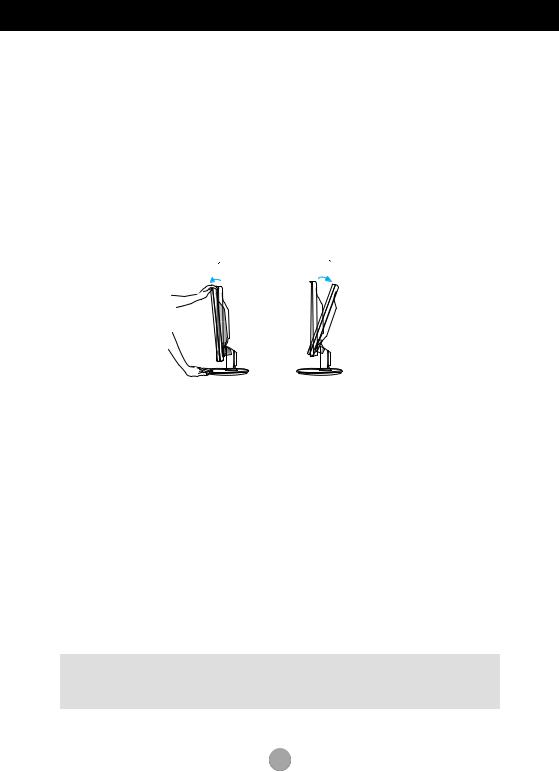
Monitörün Tak›lmas›
 Monitörü kurmadan önce monitör, bilgisayar sistemi ve ba¤l› di¤er cihazlar›n kapal› oldu¤undan emin olun.
Monitörü kurmadan önce monitör, bilgisayar sistemi ve ba¤l› di¤er cihazlar›n kapal› oldu¤undan emin olun.
Monitörünüzün konumland›r›lmas›
1. Maksimum konfor için panelin konumunu farkl› yollarla ayarlay›n.
 E¤im Aral›¤›: -5°~22°
E¤im Aral›¤›: -5°~22°
|
-5 |
|
|
22 |
|
|
|
|
|
|
|
|
|
|
|
|
|
|
|
|
|
|
|
|
|
|
|
|
|
|
|
|
|
|
|
ERGONOM‹K
Ergonomik ve rahat izleme konumu için ileri e¤im aç›s›n›n 5 dereceyi aflmamas› tavsiye edilir.
5
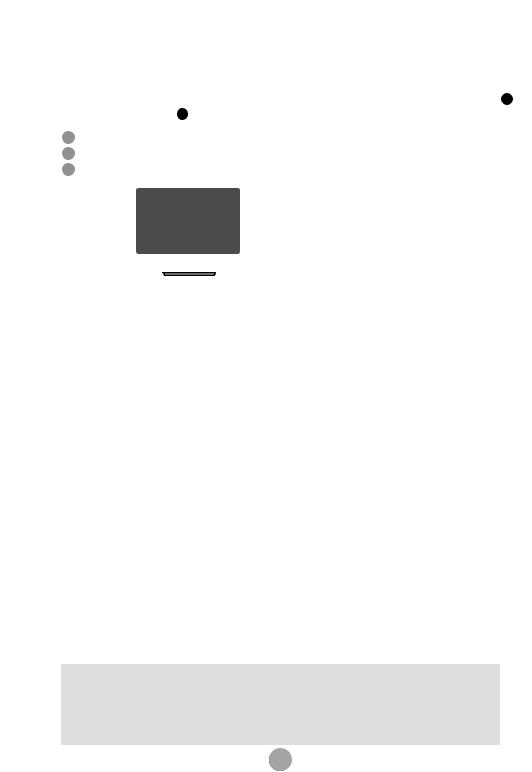
Monitörün Tak›lmas› |
W2271TC |
|
|
Bilgisayar›n Kullan›lmas›
1. Bilgisayar› ve ürünü kapatt›¤›n›zdan emin olun. S›ras›yla sinyal girifl kablosunu 1
ve güç kablosunu 2 ba¤lay›n, ard›ndan sinyal kablosunun vidas›n› s›k›n.
A |
DVI (Dijital sinyal) Kablosunu ba¤lay›n |
|
B |
D-sub (Analog sinyal) Kablosunu (Bilgisayar) ba¤lay›n NOT |
|
C |
D-sub (Analog sinyal) Kablosunu (MAC) ba¤lay›n |
Bu, arkadan görünümünün basitlefltirilmifl bir resmidir. |
 Bu arkadan görünüm genel bir modeli gösterir; sizin ekran›n›z gösterilenden farkl› olabilir.
Bu arkadan görünüm genel bir modeli gösterir; sizin ekran›n›z gösterilenden farkl› olabilir.
 Ürün için standart uyumlulu¤u sa¤lamak üzere kullan›c›, demir çekirdekli korumal› (anten) arabirim kablosu (D-sub 15 pimli kablo, DVI kablosu) kullanmal›d›r.
Ürün için standart uyumlulu¤u sa¤lamak üzere kullan›c›, demir çekirdekli korumal› (anten) arabirim kablosu (D-sub 15 pimli kablo, DVI kablosu) kullanmal›d›r.
Kulakl›k Ç›k›fl›
Güç kablosu 2
Duvar prizi tipi
Sinyal Kablosu
Güç kablosunu ve sinyal kablosunu resimde gösterildi¤i gibi sabitleyin.
Dijital Sinyal DVI
(Bu özellik bütün ülkelerde bulunmamaktad›r.)
Bilgisayar
Bilgisayar |
MAC |
Mac adaptörü
Apple Macintosh kullanimi için verilen kablo üzerindeki 15 pin yüksek yo¤unluklu (3 sr›a) d-sub VGA konektörünü 15 pin 2 s›ral› konektöre de¤ifltirmek için ayn bir fifl adaptörü gereklidir.
2. Kaidedeki Kablo Deko Kaplamas›n› do¤ru yönde yerlefltirin.
3. Gücü açmak için ön paneldeki power (güç) dü¤mesine
bas›n. Monitöre güç geldi¤inde, 'Self Image Setting  Function' (Görüntü Ayarlama ‹fllevi) özelli¤i otomatik olarak
Function' (Görüntü Ayarlama ‹fllevi) özelli¤i otomatik olarak  çal›flt›r›l›r. (Yaln›zca Analog Modu)
çal›flt›r›l›r. (Yaln›zca Analog Modu) 


Güç Tuflu
NOT
‘Self Image Setting Function’ (Otomatik Görüntü Ayar› ‹fllevi) ? Bu ifllev kullan›c›ya en uygun ekran ayarlar›n› sa¤lar. Kullan›c› monitörü ilk kez takt›¤›nda bu ifllev ekran› en uygun ayr› girifl sinyalleri ayarlar›na otomatik olarak getirir. ‘AUTO/SET’ (OTO/AYAR) Fonksiyonu? Cihaz› kullan›rken veya ekran çözünürlü¤ünü de¤ifltirdikten sonra bulan›k ekran, bulan›k harfler, erkanda titreme veya kaym›fl ekran gibi problemlerle karfl›lafl›rsan›z çözünürlü¤ü düzeltmek için ‘AUTO/SET’ (OTO/AYAR) ifllev tufluna bas›n.
6
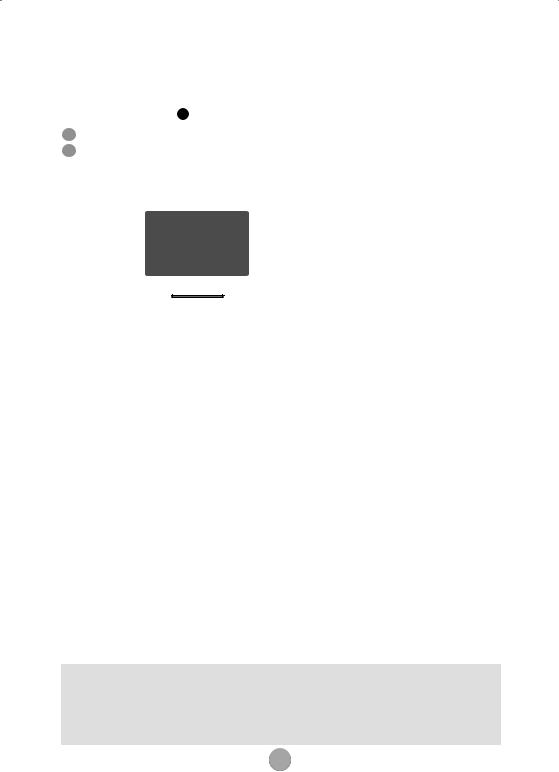
Monitörün Tak›lmas› |
W1971SC/W2271SC |
|
|
Bilgisayar›n Kullan›lmas›
1. Bilgisayar› ve ürünü kapatt›¤›n›zdan emin olun. S›ras›yla sinyal girifl kablosunu 1
ve güç kablosunu 2 ba¤lay›n, ard›ndan sinyal kablosunun vidas›n› s›k›n.
AD-sub (Analog sinyal) Kablosunu (Bilgisayar) ba¤lay›n
BD-sub (Analog sinyal) Kablosunu (MAC) ba¤lay›n
NOT
 Bu, arkadan görünümünün basitlefltirilmifl bir resmidir.
Bu, arkadan görünümünün basitlefltirilmifl bir resmidir.
 Bu arkadan görünüm genel bir modeli gösterir; sizin ekran›n›z gösterilenden farkl› olabilir.
Bu arkadan görünüm genel bir modeli gösterir; sizin ekran›n›z gösterilenden farkl› olabilir.
 Ürün için standart uyumlulu¤u sa¤lamak üzere kullan›c›, demir çekirdekli korumal› (anten) arabirim kablosu (D- sub 15 pimli kablo, DVI kablosu) kullanmal›d›r.
Ürün için standart uyumlulu¤u sa¤lamak üzere kullan›c›, demir çekirdekli korumal› (anten) arabirim kablosu (D- sub 15 pimli kablo, DVI kablosu) kullanmal›d›r.
Kulakl›k Ç›k›fl›
Güç kablosu 2
Duvar prizi tipi
Sinyal Kablosu
Güç kablosunu ve sinyal kablosunu resimde gösterildi¤i gibi sabitleyin.
|
|
|
|
|
|
|
Mac adaptörü |
|
|
|
|
|
Bilgisayar |
Apple Macintosh kullanimi |
|
|
|
|
|
|
için verilen kablo |
||
|
|
|
|
|
|
|
üzerindeki 15 pin yüksek |
|
|
|
|
|
|
|
yo¤unluklu (3 sr›a) d-sub |
|
|
|
|
|
|
|
|
|
|
|
|
|
|
|
VGA konektörünü 15 pin |
|
|
|
|
|
|
|
2 s›ral› konektöre |
|
|
|
|
|
|
MAC |
de¤ifltirmek için ayn bir fifl |
|
|
|
|
|
|
adaptörü gereklidir. |
|
|
|
|
|
|
|
|
|
|
|
|
|
|
|
|
|
2. Kaidedeki Kablo Deko Kaplamas›n› do¤ru yönde yerlefltirin.
3. Gücü açmak için ön |
power (güç) dü¤mesine |
|
|
|
|
bas›n. Monitöre güç |
'Self Image Setting |
|
|
|
|
Function' (Görüntü |
‹fllevi) özelli¤i otomatik |
|
|
|
|
olarak çal›flt›r›l›r. |
|
|
|
|
Güç Tuflu |
|
|
|
|
|
|
|
|
|
|
|
|
|
|
|
|
|
|
|
|
|
|
|
|
NOT
‘Self Image Setting Function’ (Otomatik Görüntü Ayar› ‹fllevi) ? Bu ifllev kullan›c›ya en uygun ekran ayarlar›n› sa¤lar. Kullan›c› monitörü ilk kez takt›¤›nda bu ifllev ekran› en uygun ayr› girifl sinyalleri ayarlar›na otomatik olarak getirir. ‘AUTO/SET’ (OTO/AYAR) Fonksiyonu? Cihaz› kullan›rken veya ekran çözünürlü¤ünü de¤ifltirdikten sonra
bulan›k ekran, bulan›k harfler, |
titreme veya kaym›fl ekran gibi problemlerle karfl›lafl›rsan›z çözünürlü¤ü |
düzeltmek için ‘AUTO/SET’ (OTO/AYAR) ifllev tufluna bas›n.
7
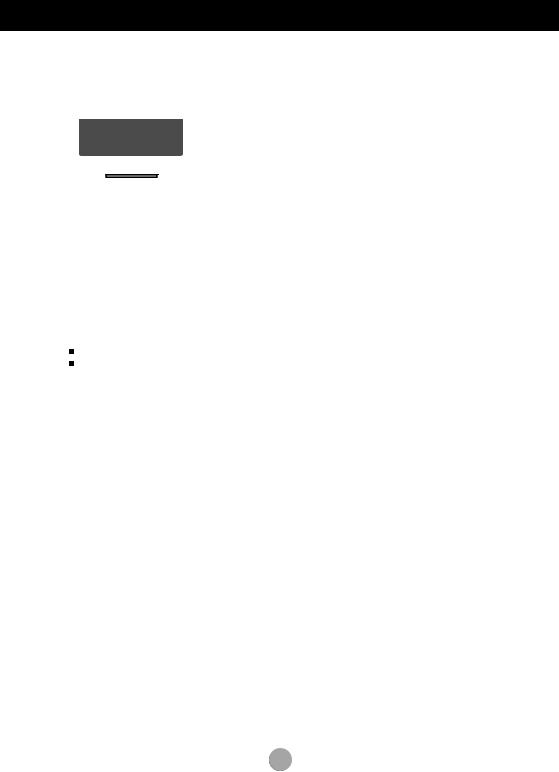
Webcam (Web kameras›) ‹fllevinin Kullan›lmas›
USB (Evrensel Seri Veri Yolu) Kablosunu Ba¤lama
1. Monitörü ve bilgisayar› USB kablosuyla birbirine ba¤layarak, monitörün web kameras› ifllevini kullanabilirsiniz.
D |
sunu ba¤lay›n |
USB Yukar› Ak›m ba¤lant› noktas› (1 birim): Bilgisayar›n veya dizüstünün afla¤› ak›m ba¤lant› noktas›na ba¤lay›n. (Bilgisayar›n›z USB ba¤lant›s›n› desteklemelidir.)
E Ses kablosunu ba¤lay›n
E
D
NOT |
|
USB hakk›nda daha fazla bilgi için flu |
sitesini ziyaret edin: (http://www.usb.org) |
USB kablosu ba¤l› olmad›¤› zaman, |
sayar› sorunsuz biçimde kullanabilirsiniz. |
|
|
Web kameras› ifllevini kullanma
Web kameras› ifllevinin kullanabilmesi için bilgisayar›n›z›n afla¤›daki minimum sistem gereksinimlerini karfl›lamas› gerekir.
|
Mikrofonlar |
■ Minimum sistem gereksinimleri |
|
· Intel Pentium 4 1,6 GHz veya AMD® eflleni¤i ifllemci |
|
(3,0 GHz veya daha yüksek h›zda çal›flan Intel® Pentium® D |
Web kameras› |
ifllemci önerilir) |
|
·Microsoft® Windows® XP Service Pack 2 (32/64-bit), Vista (32/64-bit)
·256 MB RAM veya üstü (512 MB RAM önerilir)
·500 MB Sabit Disk Sürücü
· CD-ROM
· USB 2,0 arabirimi
· Window Vista Premium / XP SP2 (UVC düzeltme ekiyle birlikte)
■Lütfen kullanmadan önce UVC düzeltme ekini http://www.microsoft.com adresinden güncelleyin.
1. Web kameras› ifllevini kullanmak için USB kablosunu tak›n ve web kameras› yaz›l›m CD’sindeki programlar› yükleyin.
2. Web kameras› yaz›l›m CD’sinde iki program bulunur. Önce LG Webcam Viewer (Web Kameras› Görüntüleyicisi) program›n›, ard›ndan da LG Webcam Driver (Web Kameras› Sürücüsü) dosyalar›n› yükleyin.
3. Programlar hakk›nda daha fazla bilgi edinmek için web kameras› yaz›l›m CD’sindeki kullan›c› k›lavuzuna bak›n.
8
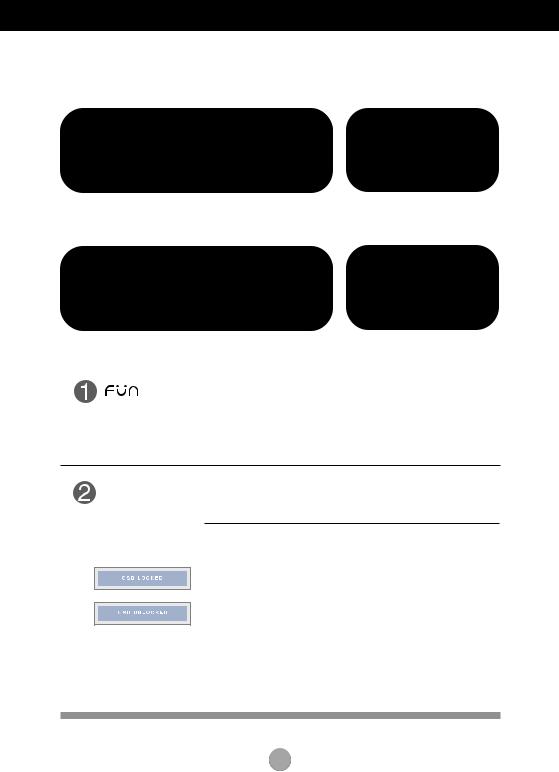
Kontrol Paneli ‹fllevleri
Ön Panel Kontrolleri
W2271TC
1 |
2 |
3 |
4 |
5 |
6 |
W2271SC
1 |
2 |
3 |
4 |
5 |
6 |
|
|
|
|
|
|
|
|
EZ ZOOMING (EZ YAKINLAfiTIRMA), 4:3 IN WIDE |
|
|
Tuflu |
|
|
|
(4:3 GEN‹fi EKRAN), PHOTO EFFECT |
|
|
|
|
|
|
|
|
|
|
|
|
(FOTO⁄RAF EFEKT‹) ö¤elerine girmek için bu |
|
|
|
|
|
|
|
dü¤meyi kullan›n. |
|
|
|
Daha fazla bilgi için bkz. sayfa 17. |
MENU (Menü)
Tuflu
On Screen Display’e (Ekran Görüntüsü) girmek veya ç›kmak için bu tufla bas›n.
OSD LOCKED/UNLOCKED
(OSD Kilitlendi/OSD Kilidi Aç›ld›)
Bu ifllev mevcut kontrol ayarlar›n› kilitlemenizi sa¤lar. Böylece bu ayarlar kazayla de¤ifltirilmezler. Birkaç saniye boyunca MENU (Menü) tufluna bas›l› tutun. “OSD LOCKED” (OSD Kilitlendi) mesaj› ç›kmal›d›r.
Birkaç saniye boyunca MENU (Menü) tufluna bas›l› tuttu¤unuzda OSD kontrollerinin kilidini açabilirsiniz. “OSD UNLOCKED” (OSD Kilidi Aç›ld›) mesaj› ç›kmal›d›r.
9

Kontrol Paneli ‹fllevleri
Tufllar› |
On Screen Display’de bulunan ifllevleri seçmek |
|
veya ayarlamak için bu tufllar› kullan›n. |
(Kaynak K›sayol Tuflu)
Daha fazla bilgi için sayfa 21’ya baflvurun.
D-Sub veya DVI konektörünü etkin k›lmak için bu tuflu kullan›n. Bu özellik monitöre iki bilgisayar ba¤l› oldu¤unda kullan›l›r. Varsay›lan ayar D-Sub’d›r. (Yaln›zca W2271TC )
VOLUME (SES)
Dü¤mesi
Sesi kapatmak veya ses seviyesini ayarlamak için bu dü¤meyi kullan›n.
<SESS‹Z AÇIK>
<SESS‹Z KAPALI>
Ses seviyesini ayarlamak için 
 dü¤melerini kullan›n.
dü¤melerini kullan›n.
AUTO/SET
(Otomatik/ Ayar) Tuflu
On Screen Display’de (Ekran Görüntüsü) bir seçime girmek için bu tuflu kullan›n.
AUTO IMAGE ADJUSTMENT (Otomatik Görüntü Ayar›)
Ekran ayarlar›n›z› yaparken On Screen Display’e (OSD) (Ekran Görüntüsü) girmeden önce her zaman AUTO/SET (Otomatik/Ayar) tufluna bas›n. Böylece ekran görüntünüz mevcut ekran çözünürlü¤ü boyutu (ekran modu) için otomatik olarak ideal flekilde ayarlanacakt›r.
En iyi ekran modu 1680 x 1050
Power (Güç) Tuflu
/ Güç Göstergesi
Monitörü açmak veya kapatmak için bu tuflu kullan›n.
Monitör normal flekilde çal›flt›¤›nda (Aç›k Mod) bu gösterge yeflil veya mavi renkte yanar. Monitör Uyku modundaysa bu gösterge sar› renge döner.
10
